
Hvis du vil have en persons opmærksomhed i en mail eller en mødeindkaldelse, kan du skrive symbolet @ efterfulgt af personens navn i brødteksten i mailen eller i en mødeindkaldelse. Hvis du gør det, fremhæves personens navn ikke kun i meddelelsens brødtekst eller i invitationens detaljer, men Outlook tilføjer automatisk navnet på linjen Til i mailen eller i mødeindkaldelsen, og vedkommende kan se @-symbolet ud for meddelelsen i sin indbakke.
Brug @ i brødteksten i en meddelelse eller mødeindkaldelse
-
I brødteksten i mailmeddelelsen eller kalenderinvitationen skriver du @-symbolet og de første bogstaver af kontaktens for- eller efternavn.
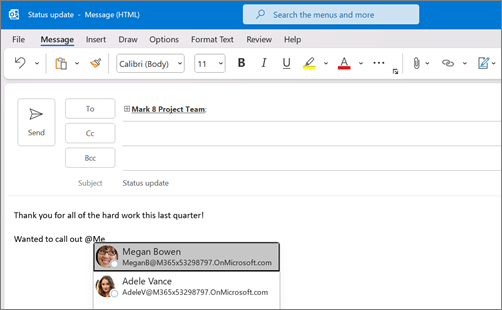
-
Når Outlook tilbyder dig et eller flere forslag, kan du vælge den kontakt, du vil omtale. Kontaktens fulde navn er indsættes som standard.
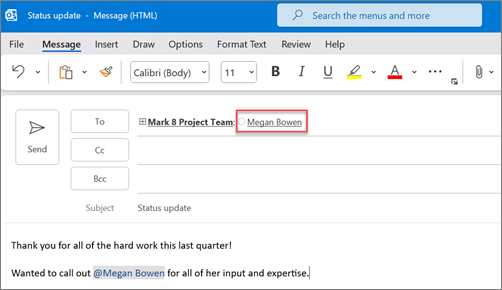
-
Du kan slette en del af omtalen, f.eks. alt andet end personens fornavn. Den nævnte kontakt føjes også til linjen Til i mailen eller mødeindkaldelsen.
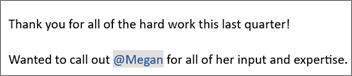
Søg efter meddelelser, der omtaler dig
Hvis du modtager mange mails, kan du vil filtrere meddelelser i en mappe for kun at få vist de meddelelser, hvor du er omtalt.
I Outlook til Windows,
-
Vælg Alle over meddelelseslisten.
-
Vælg Omtalt i mail.
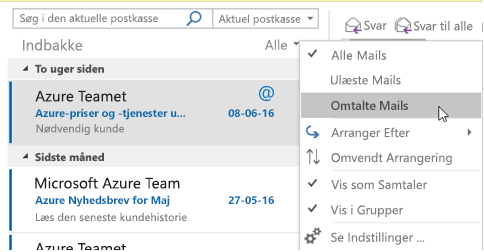
I Outlook til Mac
-
På fanen Hjem skal du vælge Filtrer mail.
-
Vælg Omtalt.
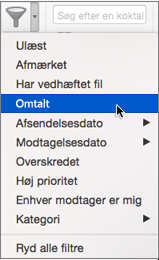
BemærkFunktionen Omtalt i mail er kun tilgængelig for modtagere, der bruger Exchange Server 2016, Exchange Server 2019, Exchange Online eller Outlook.com. Indikatoren @ (symbolet snabel-a) er kun tilgængelig for Exchange Online og Outlook.com.










